星光字,设计蓝色中秋节星光字教程
2022-12-25 13:48:26
来源/作者: /
己有:18人学习过
22、按Ctrl + J 把当前图层复制一层,效果如下图。

<图32>
23、新建一个图层,盖印图层。选择菜单:滤镜 > 模糊 > 高斯模糊,数值为3,确定后把混合模式改为“变亮”,效果如下图。

<图33>
24、新建一个图层,盖印图层。选择菜单:滤镜 > 模糊 > 高斯模糊,数值为6,确定后把混合模式改为“变亮”,效果如下图。

<图34>
25、创建曲线调整图层,对RGB,蓝色通道进行调整,参数及效果如下图。
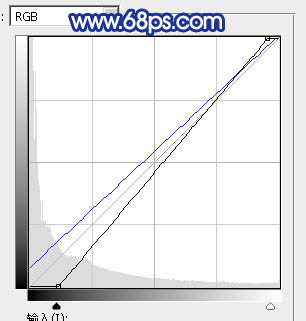
<图35>

<图36>
最后调整一下细节,完成最终效果。





























